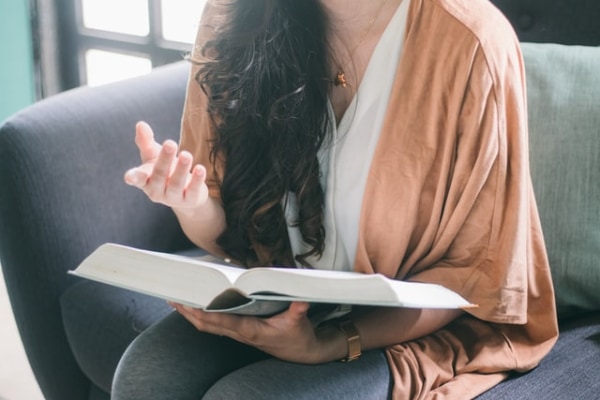Gmailが届かないのはなぜ? 10の原因とその対処法
Gmailのメールが届かない原因は、迷惑メールに分類されていたり、ストレージの容量不足だったりとさまざま。今回は、PCやスマホにGmailが届かない原因と対処法を解説します。
「Gmailにメールが届かない」という経験はありませんか? 待っているメールが届かないと困ってしまいますよね。
特に仕事のメールなら業務に支障が出てしまう可能性もあります。
そこで今回の記事では、メールが届かないという時に考えられる原因と、対策をご紹介します。いざという時に困らないよう、ぜひ目を通してみてくださいね。

なぜ? Gmailにメールが届かない原因
Gmailにメールが届かない原因としては、以下のようなことが考えられます。
・パソコンがインターネットに接続されていないから
・メールがアーカイブされているから
・メールが迷惑メールに分類されているから
・メールにフィルタが適用されているから
・メールが他のアカウントに転送されているから
・Googleストレージの容量が足りないから
・アカウントを間違えているから
・Gmailサーバーに問題があるから
・送信者がアドレスを間違えているから
・特定のドメインをブロックしているから
次のトピックスでは、上記の原因別に対処法を紹介します。
【原因別】Gmailのメールが届かない場合の対処法(PC編)

前述の通り、Gmailにメールが届かない原因は多岐に渡ります。そこで、届かない原因別にそれぞれの対策方法を見ていきましょう。
なおGmailでは、メールが届かない時の対策は、ブラウザから行うものが多いため、今回はPCの使用を前提としてご紹介します。対策はブラウザ環境でお試しください。
(1)パソコンがインターネットに接続されていない場合

デバイスがインターネットに接続されていないと、Gmailは受信できません。
「インターネットが必要になるのは当然」と感じる方もいらっしゃいますよね。しかし、送信できない・受信ができないという時の原因として、比較的多いものです。
【対処法】インターネットに接続されているか確認する
対処法として、まずデバイスがインターネットに接続されているか確認してみてください。スマートフォン(iPhone・Android)なら、電波状況を確認してみましょう。
デバイスがインターネットに接続されている状態で、再度メールの送受信を試してください。
(2)メールがアーカイブされている場合

Gmailにはアーカイブという機能があります。
アーカイブされたメールは、受信トレイには表示されません。そのため「メールが届いていない」と勘違いしてしまいがちです。
もしメールが届かないと感じたら、アーカイブしていないかを一度チェックしてみましょう。
【対処法】「すべてのメール」を確認する
アーカイブされているかを確認するには、まずGmailを開いて、検索オプションを表示します。
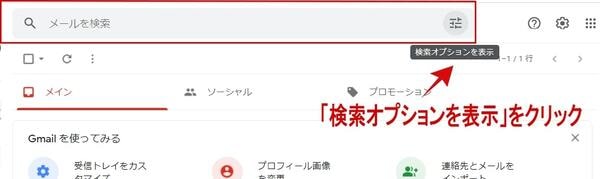
表示された検索ボックスにある下向きの矢印をクリックします。
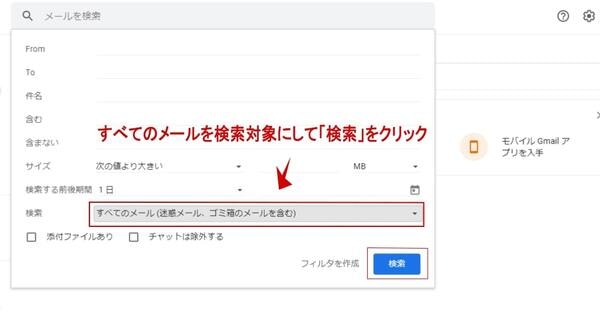
次に「すべてのメール」のプルダウンをクリックして、「すべてのメール(迷惑メール、ゴミ箱のメールを含む)」を選択。詳細な情報もわかるのならば、画面の指示にしたがって入力してくださいね。
アーカイブされたメールがあると、以下のように表示されます。
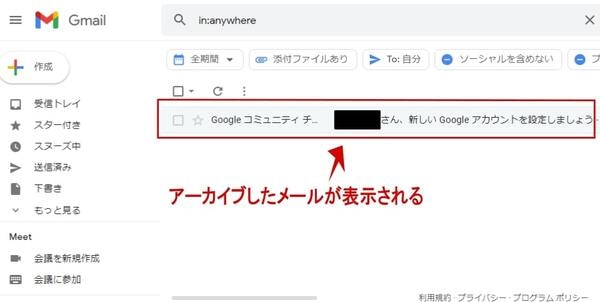
メールの件名を右クリックすると「受信トレイに移動」のメニューがあります。誤操作でアーカイブされているなら、元通りにしましょう。
(3)メールが迷惑メールに分類されている場合

自分では操作していなくても、メールが「迷惑メールフォルダ」に入ってしまう時
があります。それは、Gmail側で、普通のメールを「迷惑メール・不審メール」と自動的に判断することがあるためです。
迷惑メールに分類されているかの確認方法は、アーカイブされているメールの確認方法と同じです。検索を使って探してみましょう。
【対処法】検索オプションでメールを検索する
まずは検索オプションを使って、メールを検索してみましょう。
Gmailを開き、「メールを検索」または、先述の「検索オプション」を使って、必要なメールを探します。
迷惑メールとして分類されていると、件名の横には「迷惑メール」という表示が出ます。
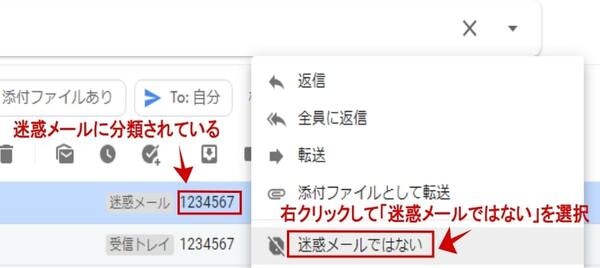
件名を右クリックすると「迷惑メールではない」の項目がありますので、クリックしておきましょう。次回からは通常のメールとして受信されます。
(4)メールにフィルタが適用されている場合

メールが受信できない時は、フィルタが適用されていないかについても確認が必要です。
なぜならGmailには「特定のメールを自動的にアーカイブまたは削除」できるフィルタを作成するという機能があるためです。
フィルタの適用により自動的にメールがアーカイブまたは削除されてしまうと、受信メールにメールが届かず「メールが届かない」と勘違いするおそれがあります。
【対処法】設定からフィルタを解除する
フィルタの適用について確認するには、ブラウザからGmailを開きます。右上の設定アイコンから「設定」を選び、「すべての設定を表示」をクリックしてください。
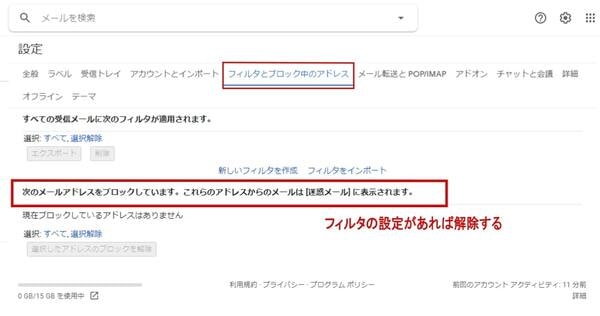
フィルタの設定は「フィルタとブロック中のアドレス」に表示されます。メールの削除やアーカイブをする設定がされているフィルタを見つけたら、編集の場合は[編集]を、削除する場合は[削除]をクリックします。
(5)メールが他のアカウントに転送されている場合

転送がきっかけとなり、Gmailでメールが受信できなくなるという可能性もあります。受信トレイにメールを残す設定をせずに転送すると、Gmailで見られなくなるのです。
他のメールアカウントにGmailを転送しているなら、設定を確認してみましょう。
【対処法】転送設定がされていないか確認する
転送設定を確認するためには、ブラウザでGmailを開き、画面右上にある設定ボタンをクリックしてください。
「すべての設定を表示」を開き、「メール転送と POP/IMAP」のタブをクリックしましょう。受信メールを転送する設定にしているかは「転送」のセクションから確認可能です。
転送の設定をしているのであれば、「メールを受信トレイに残す」あるいは「メールを既読にする」を選択しましょう。
完了したら、ページの下にある「変更と保存」をクリックしてくださいね。
(6)Googleストレージの容量が足りない場合
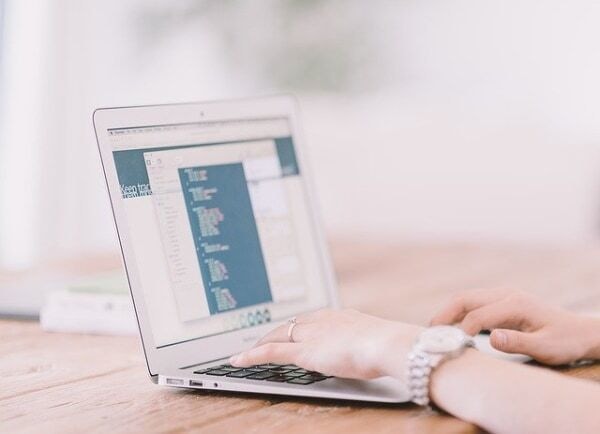
Googleドライブの容量が不足してしまった時も、メールは受信できません。
Googleドライブは無料で15GBまで使用できます。この15GBはGoogleドライブ・Gmail・Googleフォトの合計の数値。そのため他のサービスの利用状況次第で、上限を越える可能性が考えられます。
【対処法】Googleドライブの容量を確保する
Googleドライブの容量が足りなくなった時は、以下の対策を考えてみましょう。
・不要なデータを削除
・Googleフォトを元のサイズから高画質に変更
・容量を追加購入
不要なデータがあれば削除してみてください。そうすれば容量を追加購入せずに解決できるかもしれません。
(7)アカウントを間違えている場合

複数のアカウントを作成できて、切り替えも簡単であることは、Gmailの大きなメリットです。
ただしアカウントをいくつも持っていると、相手に教えるアカウントを間違えたり、自分が確認するべきアカウントを間違えたりする可能性があります。
【対処法】他のアカウントに届いていないか確認する
複数のGmailアカウントを所持していてメールの受信ができないと感じたら、他のアカウントに届いていないか確認しましょう。
また、メールアドレスを教える時は、間違えないよう気をつけてくださいね。
(8)Gmailサーバーに問題がある場合

サーバーの問題により、Gmail使用中にエラーが表示されることもあります。以下のような表示が出た時は、サーバー側の問題である可能性が高いでしょう。
・接続なし
・一時的なエラー(502)
【対処法】時間をおいて再度ログインする
アプリでは「接続なし」のエラーが出る場合があります。この表示が出るのはiPhoneまたはiPadのみです。
エラーが出たら、まずインターネットに接続されているか確認してみてください。接続中であれば、ログアウトし直すことで解消する可能性があります。
「一時的なエラー」は、通常は短時間で解決します。時間を置いて再度ログインしてみましょう。
(9)送信者がアドレスを間違えている場合

自分の設定を見てもおかしいところがない場合、送信者がメールアドレスを間違えている可能性もあります。
【対処法】送信者にアドレスを確認してもらう
送信者に連絡をして、メールの送信先アドレスを教えてもらいましょう。もしアドレスが間違えているようであれば、正しいアドレスを教えて再送してもらうことで解決できます。
(10)特定のドメインをブロックしている場合

特定のドメインからだけメールが届かない場合は、ブロック(受信拒否設定)をしている可能性があります。
【対処法】受信拒否設定をしていないか確認する
受信拒否したメールを確認したい場合には、受信トレイなどのメニューの中から「迷惑メールトレイ」を開きます。
このトレイの中に、受信拒否をしたメールが入っています。特定のドメインからのメールがこのフォルダに入っているなら、受信拒否設定の解除が必要です。
メールを開いたら画面右上の「…」ボタンを選択し、「○○さんのブロックを解除」を押しましょう。
Gmailで大容量の添付ファイルを送信・受信できる?

余談ですが、Gmailで添付ファイルを送付する場合、1回のメールに付けられる添付ファイルの上限は25MBです。
25MBを超えるファイルは添付では送ることができません。大容量の添付ファイルを送付したい場合は、firestorage(ファイルストレージ)やGigaFile(ギガファイル)便といったファイル転送サービスを使用してください。
ちなみに、受信に関しては最大50MBまで受信することが可能です。それ以上となると受信できないため注意が必要です。
▶次のページでは、キャリアメールやスマホにGmailが届かない場合の原因と対策を紹介します。